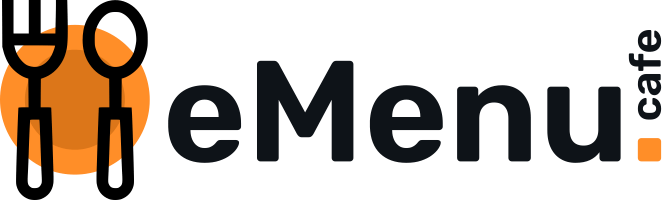Модификаторы
В статье:
- Создание группы модификаторов
- Редактирование группы модификаторов
- Удаление группы модификаторов
- Дублирование группы модификаторов
- Создание модификаторов в группе
- Редактирование, дублирование и удаление модификаторов в группе
Создание группы модификаторов
Войдите в проекте, в котором необходимо создать модификаторы, в категорию "Модификаторы" в разделе "Витрина".
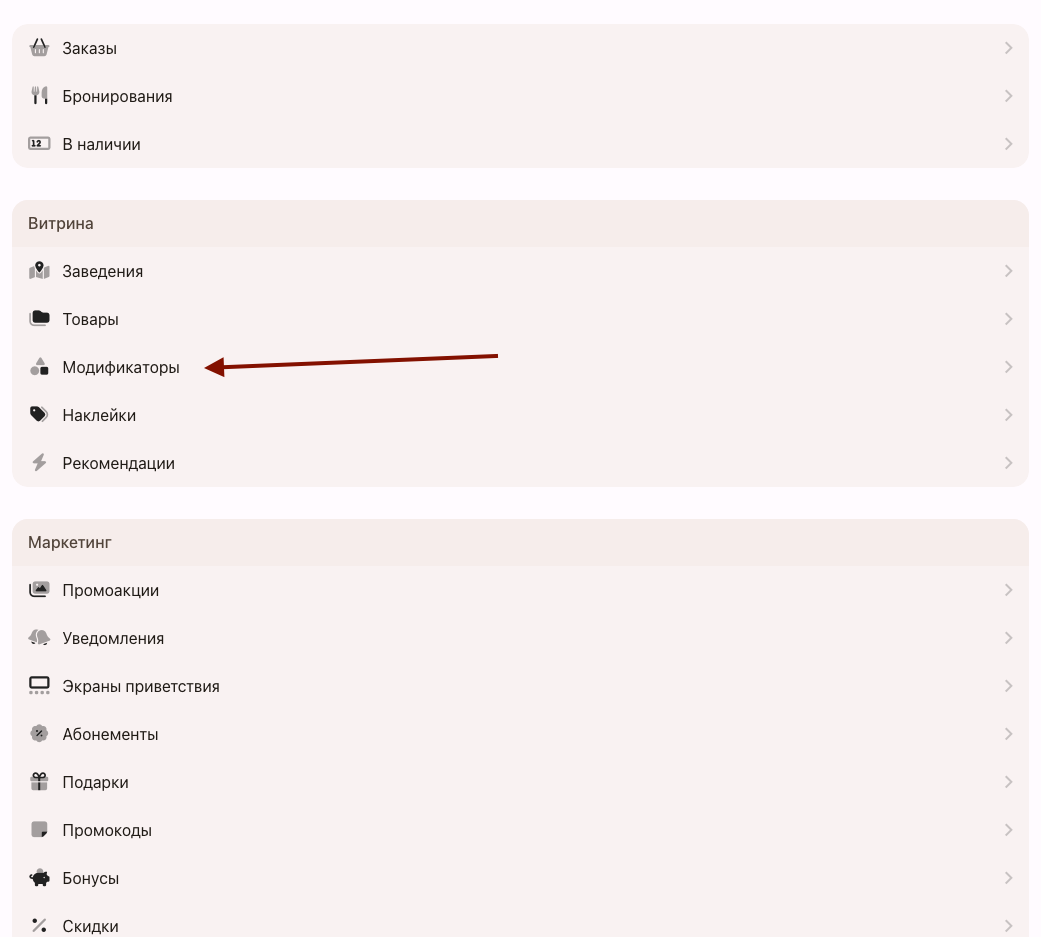
В открывшемся окне в правом нижнем углу экрана отображается кнопка «Добавить».
При ее нажатии откроется всплывающее окно «Добавление».
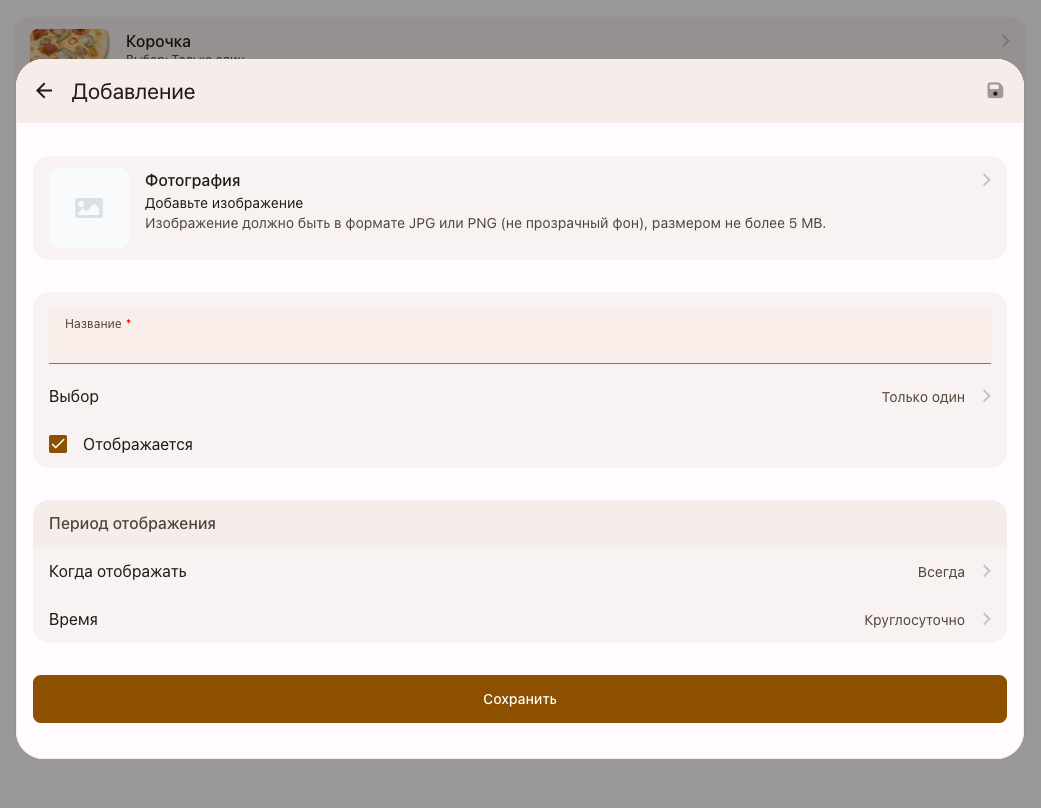
Что можно настроить в группе модификаторов
1. Установить фотографию для группы. Не является обязательным полем.
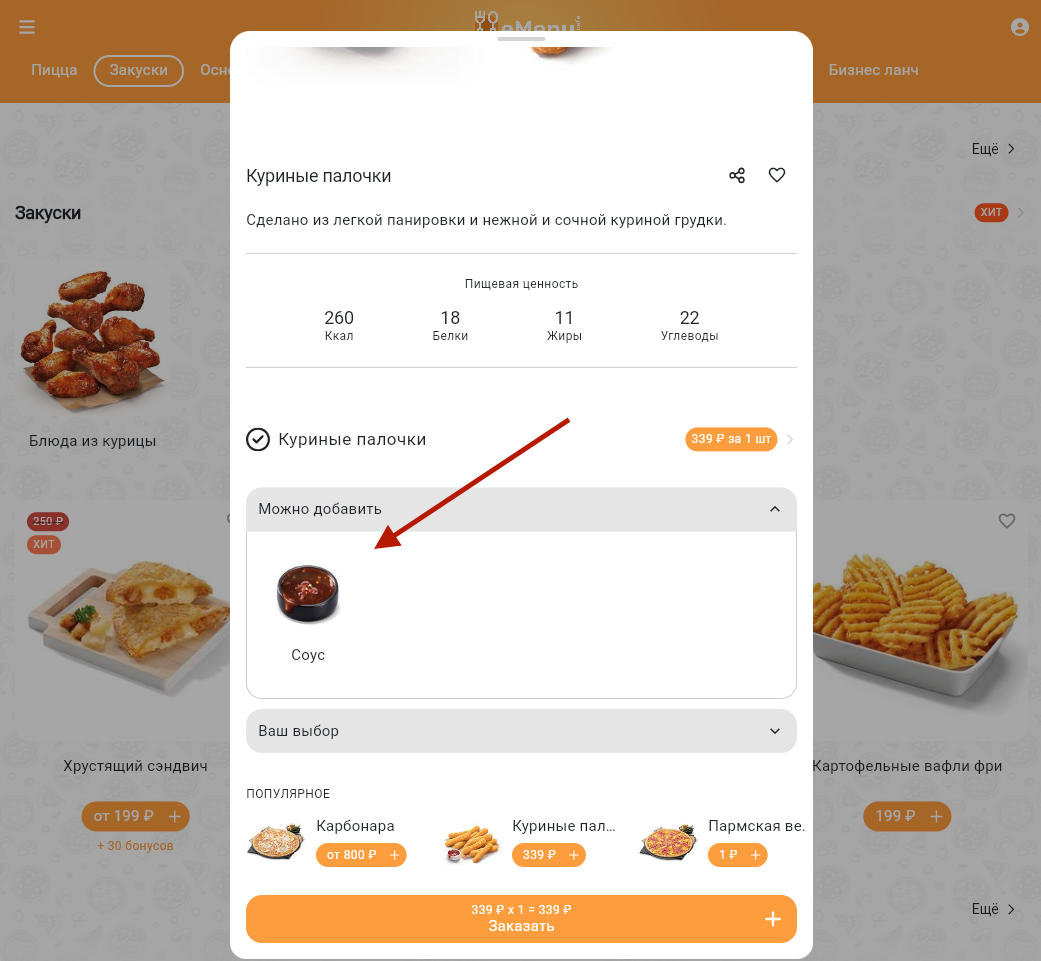
2. В поле ввода «Название» укажите название группы модификаторов. Является обязательным полем.
3. В поле ввода «Выбор» определите сколько модификаторов может быть использовано в одном товаре:
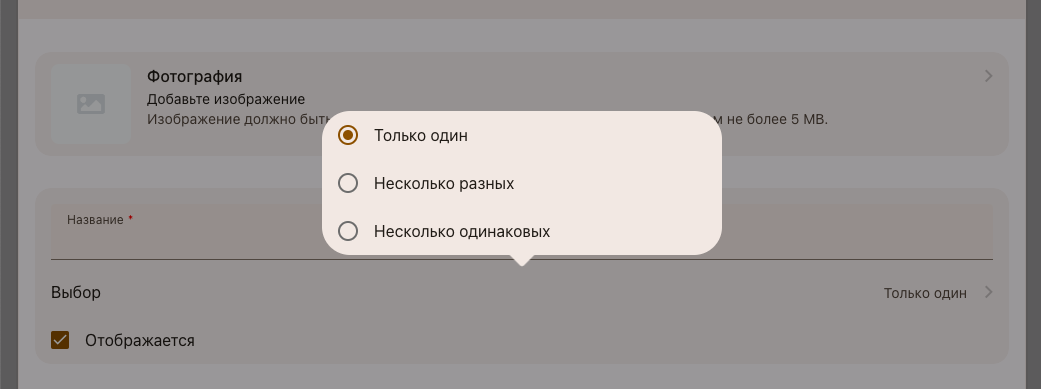
- только один (используется если к товару из всех модификаторов можно выбрать только один);
- несколько разных (используется если к товару из всех модификаторов можно выбрать несколько видов модификаторов, но в единичном количестве);
- несколько одинаковых (используется если к товару из всех модификаторов можно выбрать несколько видов модификаторов, в любом заданном количестве).
4. Для того, чтобы модификаторы были доступны в электронном меню необходимо флажок чек-бокса "Отображение" перевести в активное состояние.
5. Для каждой группы модификаторов можно установить отдельное расписание. Тогда модификаторы будут отображаться на витрине только в то время, которое настроено в разделе «Период отображения».
В разделе «Когда отображать» с помощью переключателя можно назначить один из следующих параметров отображения:
- Всегда
- До даты
- С даты
- Интервал дат
- Конкретные даты
Все параметры устанавливаются во всплывающем окне с календарем. По умолчанию установлено «Всегда».
Параметром «До даты» задается дата, после которой группа становится неактивной и перестает отображаться в электронном меню.
Параметр «С даты» позволяет задать начало доступности данной группы для гостей в электронном меню.
С помощью параметра «Интервал дат» можно назначить период показа группы в электронном меню.
Параметром «Конкретные даты» назначается одна или несколько дат когда группа будет доступна гостям для просмотра и заказа.
В разделе «Время» с помощью переключателя можно назначить один из следующих параметров отображения:
- Круглосуточно
- Определенное время
- Разное время
Параметр может быть назначен только один. По умолчанию установлено «Круглосуточно».
Параметром «Круглосуточно» устанавливается отображение группы модификаторов всегда.
Параметром «Определенное время» устанавливается отображение группы в одинаковые часы вне зависимости от дня недели.
При выборе этого параметра появится поле «Ежедневно».
Для того, чтобы установить время начала отображения группы модификаторов в электронном меню нажмите на поле «Начало работы». Откроется окно для выбора времени. Интервал выбора составляет 5 минут.
Для установления времени окончания отображения группы модификаторов в электронном меню нажмите на поле «Окончание работы». Откроется окно для выбора времени. Интервал выбора составляет 5 минут.
Параметром «Разное время» устанавливается отображение группы в разное время в зависимости от дня недели.
При выборе этого параметра появится поле с выбором дня недели для которого необходимо назначить начало и окончание отображения группы.
Для того, чтобы установить время начала отображения группы модификаторов в электронном меню нажмите на поле «Начало отображения». Откроется окно для выбора времени. Интервал выбора составляет 5 минут.
Редактирование группы модификаторов
В любую группу модификаторов можно внести необходимые изменения не удаляя её.
1. Войдите в проект, в котором необходимо отредактировать группу модификаторов.
2. Войдите в категорию «Модификаторы» раздела "Витрина".
3. Нажмите на редактируемую группу правой кнопкой мыши (для персонального компьютера) или смахните категорию влево (для мобильного устройства).
4. Нажмите на кнопку редактирования.
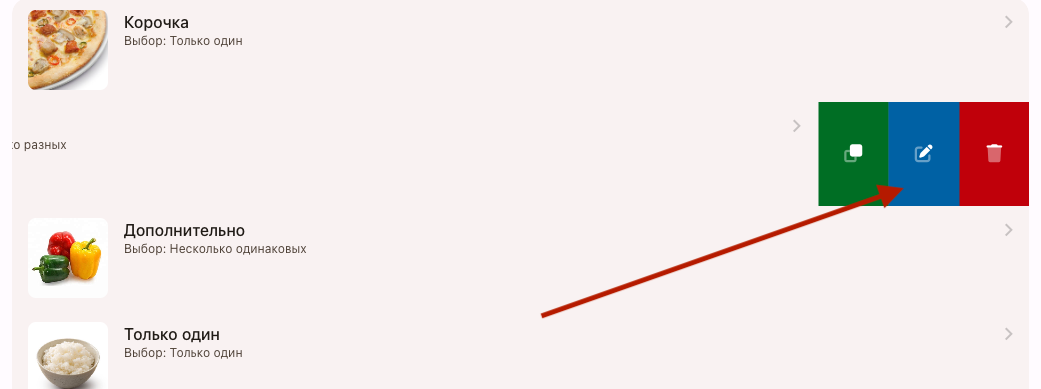
5. Откроется стандартное окно редактирования группы модификаторов.
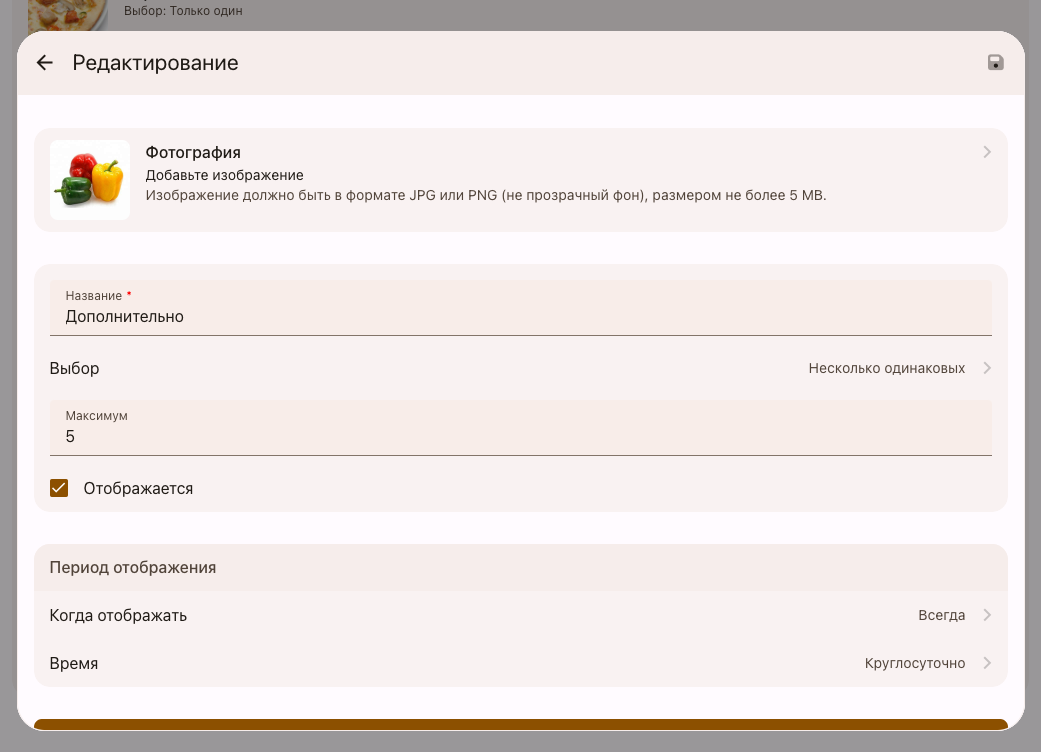
Удаление группы модификаторов
Любую группу модификаторов можно удалить.
1. Войдите в категорию «Модификаторы» раздела "Витрина".
2. Нажмите на удаляемую группу правой кнопкой мыши (для персонального компьютера) или смахните категорию влево (для мобильного устройства).
3. Нажмите на кнопку удаления.
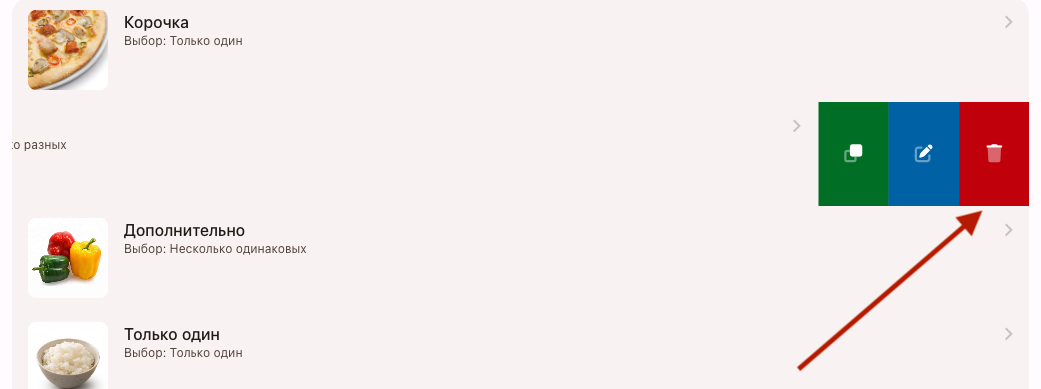
4. В открывшемся диалоговом окне подтвердите удаление.
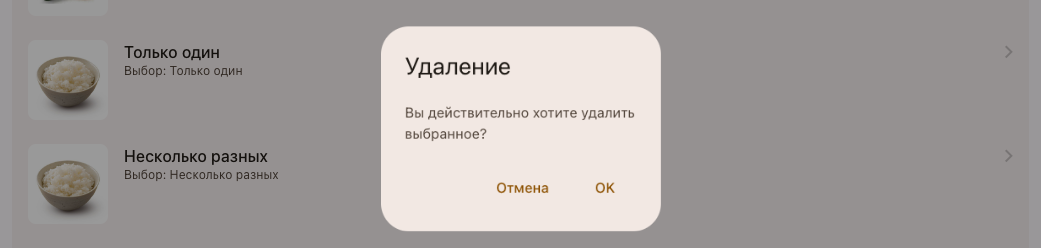
Дублирование группы модификаторов
Любую группу модификаторов можно дублировать. Может быть полезно при создания новой групп модификаторов с теми же параметрами, что уже существуют в одной из имеющихся групп.
1. Войдите в категорию «Модификаторы» раздела "Витрина".
2. Нажмите на дублируемую группу модификаторов кнопкой мыши (для персонального компьютера) или смахните группу влево (для мобильного устройства).
3. Нажмите на кнопку дублирования.
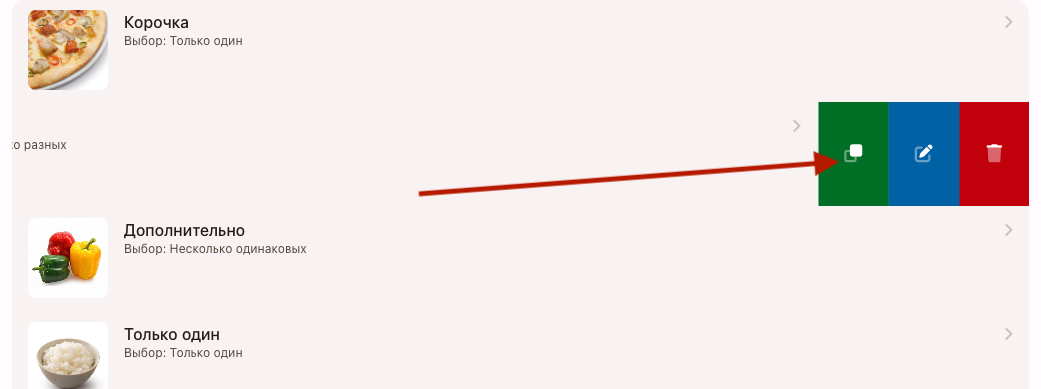
4. В появившемся диалоговом окне подтвердите дублирование.
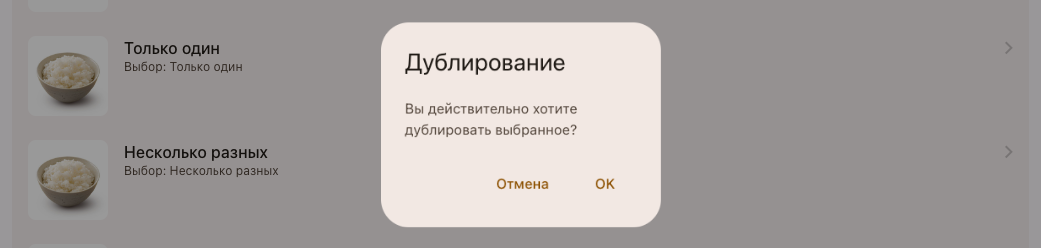
Создание модификаторов в группе
1. Войдите в категорию «Модификаторы» раздела "Витрина".
2. Войдите в группу модификаторов в которую необходимо добавить модификатор.
3. В правом нижнем углу открывшегося окна нажмите кнопку «Добавить».
4. Во всплывающем окне "Добавление" откроется форма для формирования карточки модификатора.
Что можно настроить в карточке модификатора
1. Установить фотографию модификатора. Не является обязательным полем, но отображается в электронном меню.
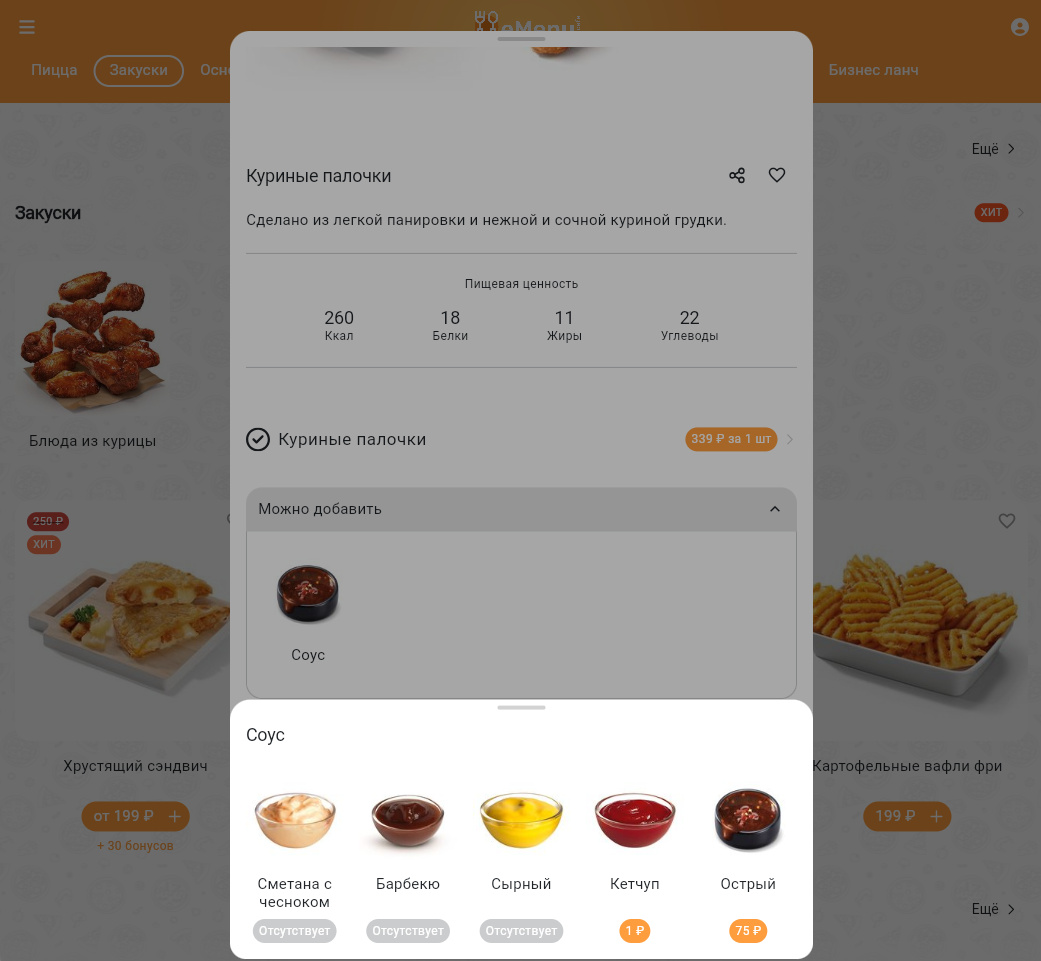
2. В поле ввода «Название» укажите название модификатора. Является обязательным полем.
3. В полях ввода "Минимум" и "Максимум" укажите какое количество данного модификатора гость может добавить к блюду.
4. В поле ввода «Цена» укажите стоимость модификатора.
5. В поле ввода «Значение» укажите количество модификаторов входящих в указанную цену.
6. В поле ввода «Единица измерения» выберите меру измерения модификатора.
7. Поле ввода «Артикул» присвоение номера товару в системе. Не является обязательным полем. Отображается в заказе покупателя для избежания ошибок в формировании заказа.
8. В поле ввода «Бонусы» устанавливаются начисляемые за заказ данного модификатора бонусы. Не является обязательным полем.
9. Поля ввода «Белки», «Жиры», «Углеводы», «Энерг. Ценность» необходимы для информирования гостей об энергетической ценности модификатора.
10. В разделе "Способы получения" выберите где будет применяться модификатор. По умолчанию выбраны все способы получения.
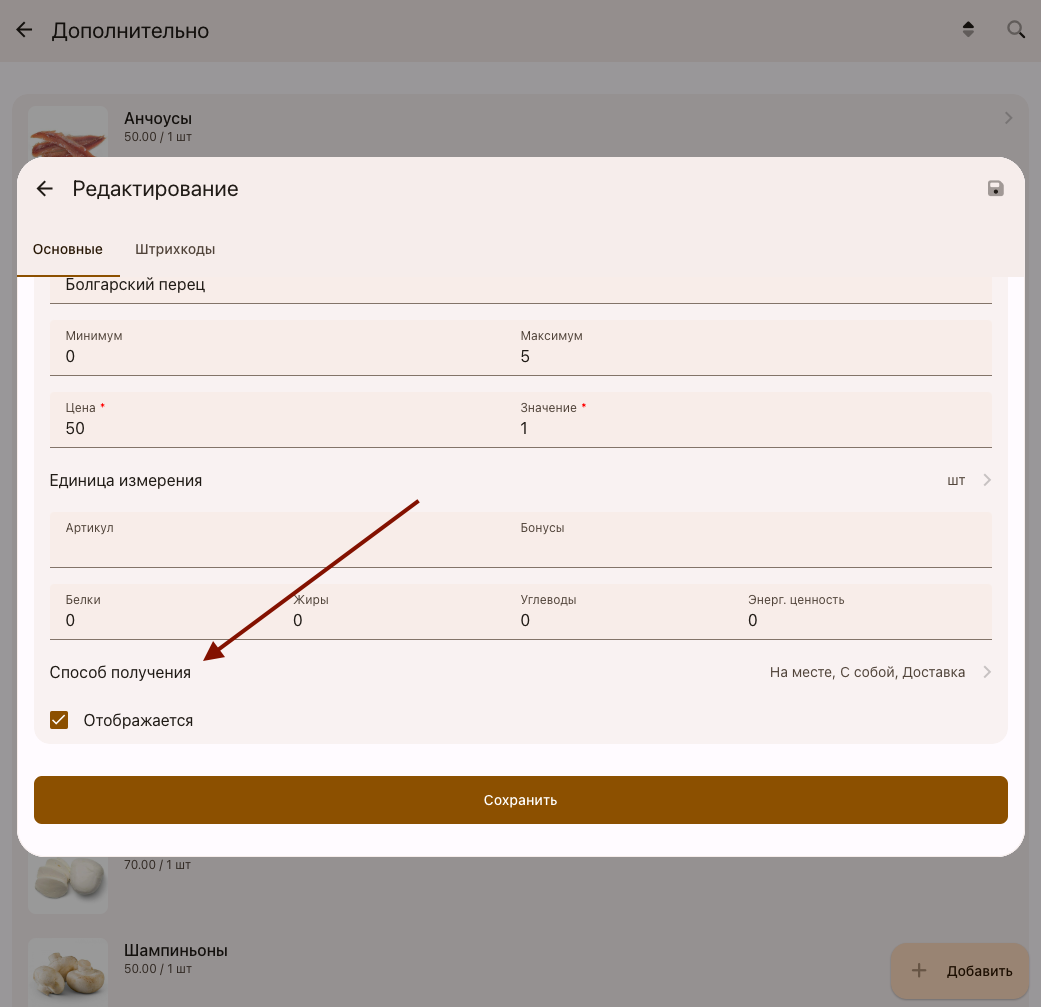
11. Для возможности гостю добавить модификатор в электронном меню в заказ переведите флажок чек-бокса в активное состояние.
Редактирование, дублирование и удаление модификаторов в группе
Все модификаторы можно редактировать, дублировать и удалять.
1. Войдите в категорию «Модификаторы» раздела "Витрина".
2. Войдите в группу модификаторов в которой необходимо редактировать, дублировать или удалить модификатор.
3. Нажмите на модификатор правой кнопкой мыши (для персонального компьютера) или смахните категорию влево (для мобильного устройства).
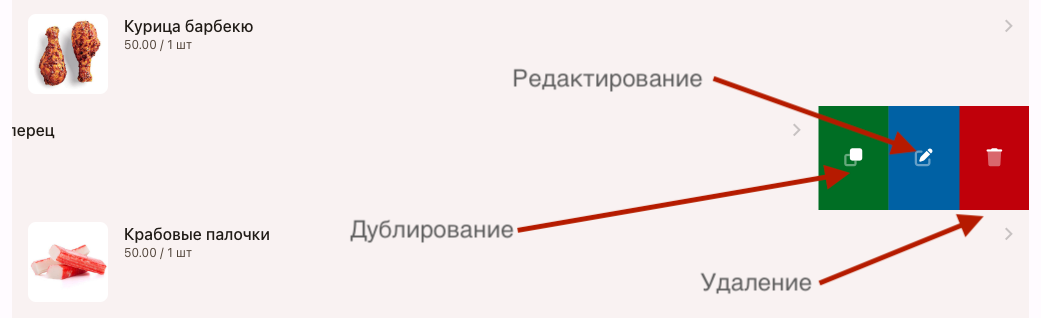
Для дублирования и удаления появляются окно подтверждения действия.
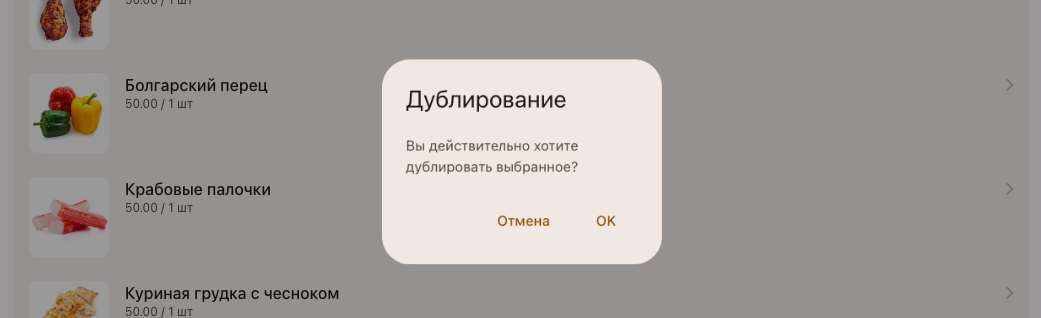
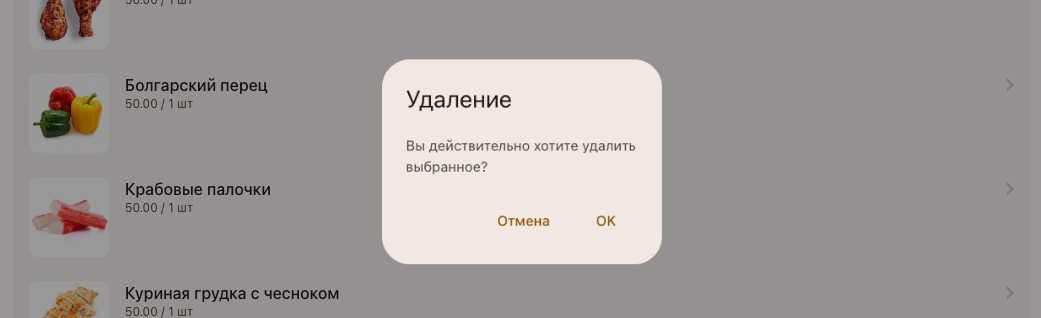
Для редактирования открывается стандартное окно редактирования модификатора.